Ada 2 cara untuk install windows di Laptop Apple anda:
- install dengan bootable (Bootcamp)
kelebihan : Kinerja hardware dapat digunakan secara penuh
kekurangan : sulit untuk mencari driver yang compatible
- install dengan virtual machine dalam mac OS
kelebihan : compatible secara penuh dengan laptop apple anda
kekurangan : memory dan processor anda tidak bisa digunakan secara penuh… karena berjalan bareng dengan MAC OS.. dan otomatis menjadi lebih berat.. jika spec dari hardware minim.
- install dengan bootable (Bootcamp)
kelebihan : Kinerja hardware dapat digunakan secara penuh
kekurangan : sulit untuk mencari driver yang compatible
- install dengan virtual machine dalam mac OS
kelebihan : compatible secara penuh dengan laptop apple anda
kekurangan : memory dan processor anda tidak bisa digunakan secara penuh… karena berjalan bareng dengan MAC OS.. dan otomatis menjadi lebih berat.. jika spec dari hardware minim.
sekarang saya akan menjelaskan bagaimana menginstall dengan cara yang pertama yaitu dengan bootcamp..
penjelasan sedikit tentang bootcamp. bootcamp adalah software yang
digunakan untuk membuat partisi di macintosh dan memungkinkan kita
memasukan operating system windows XP kedalamny…
tuh download dulu bootcampnya.. 83Mb
tahap pertama yang harus dilakukan adalah downloadlah bootcamp
Assistant versi 2.1 untuk versi ini adalah free… tetapi hanya bisa
diinstal setelah pada tahun tertentu.. dan tidak berjalan jika anda
melakukan installasi di atas tahun 2008 kurang lebih. jadi anda harus
menset tanggal macOS anda terlebih dahulu ke tahun 2004 (saya merubah ke
agustus 2004). aitss.. tiba2 bootcamp berhasil diinstall..
setelah menginstall boot camp.. jalankan boot camp assistant
Buat partisi terlebih dahulu… oh ya yakinkan batre laptop anda
terpasang dan adaptor terpasang.. kalo gak resiko tanggung sendiri…
system hardisk apple anda akan rusak..
Buatlah partisi yang diinginkan.
ikuti petunjuk dan start installation. Anda akan dimintal untuk
memasukan CD kosong untuk burning driver yang digunakan untuk driver
windows XP nantiny.. tapi itu tidak berfungsi.. driver tetap tidak
cocok.. nanti di akhir saya beritahu solusiny. Lakukan start
installation dan nanti anda diminta memasukan CD windows anda dan
setelah selesai proses akan melakukan restart dan langsung booting XP.
setelah booting ikutilah guide.. tekan enter, F8, lalu Esc. Setelah
masuk ke bagian di bawah ini.. jangan sekali2 anda menghapus partisi
yang telah dibuat oleh bootcamp dari macintosh.. karena jika membuat
partisi baru dari XP. Maka system yang terbentuk akan berbeda dan
akhirny hardware macintosh anda tidak mengenali system tersebut. Jadi….
Tekanlah enter pada partisi yang telah anda buat sebelumny di bootcamp… dan pilih quick NTFS…
Tekanlah enter pada partisi yang telah anda buat sebelumny di bootcamp… dan pilih quick NTFS…
tunggu sampai proses instalasi selesai… dan selesai… windows berhasil diinstall.. bagaimana cara masuk ke XPny?
Tahan tombol option key pada keyboard mac pada saat blank screen. Lalu pilih windows..
Tahan tombol option key pada keyboard mac pada saat blank screen. Lalu pilih windows..
Setelah masuk ke windows.. jangan berharap driver langsung dikenali
layakny mengunakan virtual machine… driver yang diberikan dari boot camp
tidak akan running well.. jadi download lah driver ny di link berikut…
(saya gunakan untuk windows XP.. di vista blom sempet coba.. harusny sih
bisa).
download nih driverny : 138Mb.
Install driver dan.. Selesai.. Macintosh berubah menjadi Windows…
Keterangan tambahan… bagaimana untuk klik kanan di windows..? gunakan mouse usb.. karena keyboard mac tidak ada klik kanan..
Bagaimana untuk eject CD(tombol eject di macintosh tidak berfungsi..)..? gunakan fitur window explorer dan klik kanan pada drive dan lalu pilih eject…
Bagaimana untuk eject CD(tombol eject di macintosh tidak berfungsi..)..? gunakan fitur window explorer dan klik kanan pada drive dan lalu pilih eject…
Enjoy your MAC XP with full hardware performance….
.
Description:
Rating: 4.5
Reviewer: Unknown -
ItemReviewed:










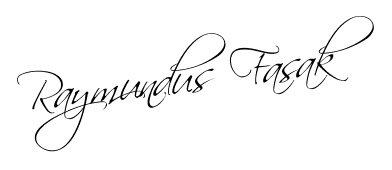

0 Response to " "
Post a Comment